Oglas
Appleovi mobilni uređaji veliki su uređaji za produktivnost, a oni pomažu aplikacijama za obavljanje poslova u pokretu. Možda koristite inteligentne aplikacije za e-poštu i pametne aplikacije za upravljanje zadacima, ali jeste li razmišljali o nadogradnji igre za tipkovnicu iOS?
Postoje male stvari koje možete učiniti pomoću tipkovnice i tako ćete uštedjeti puno vremena, slavina i frustracija. Ako puno tipkate na svom iPhoneu, morate savladati ove savjete.
1. 3D dodir za način praćenja
Ako koristite iPhone 6s ili noviji, samo pritisnite dublje bilo gdje na tipkovnici (za aktiviranje 3D dodira Sve što možete učiniti s 3D dodirom na vašem iPhoneu3D dodir je stvarno samo maštovito ime za zaslon osjetljiv na pritisak, ali dodaje čitav niz dodatnih mogućnosti unosa za iOS. Čitaj više ) i gledajte kako se tipkovnica pretvara u improvizirani trackpad. Kad pomičete prst ulijevo, udesno, gore ili dolje, pokazivat će i pokazivač.
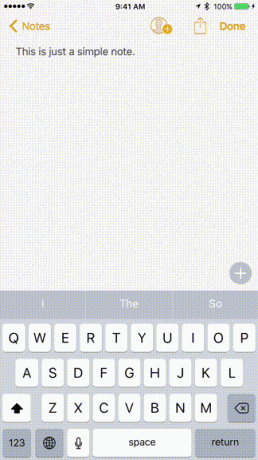
Ova mala značajka rješava veliki problem sa zaslonom osjetljivim na dodir: precizno upravljanje pokazivačem. Na Mac računarima je jednostavno postaviti pokazivač točno između riječi. Bez načina na trackpad na iOS-u, ovaj je zadatak frustrirajući.
Ta tajna značajka je zapravo duboka na dvije razine. Nakon što premjestite pokazivač pomoću 3D Touch-a, morat ćete ga poravnati. Nakon uključivanja načina za trackpad, još jednom dublje pritisnite dok pomičete prst i vi ćete birati riječi dok se krećete.
2. Prelazite prstom po tipkovnici na iPadu

Na iPadu nema hardverske 3D Touch značajke. No, iPad ima sličan način praćenja (iako je ograničen na prvu razinu, mogućnost kretanja kursora). Kad je tipkovnica otvorena, pomičite prstom ulijevo ili udesno dva prsta za pomicanje kursora.
3. Prečaci za proširenje teksta

Ako svoj iPhone ili iPad koristite za radnu komunikaciju, na kraju mnogo pišete. Upisivanje na staklo nije uvijek učinkovito, ali postoji način da to ubrzate. Koristiti Zamjena teksta značajka, moći ćete proširiti tekstualne prečace u cjelovite fraze, riječi ili rečenice. Ovo je stvarno korisno kad tipkate istu stvar iznova i iznova. Vaša adresa, konzervirana poruka i tako dalje.
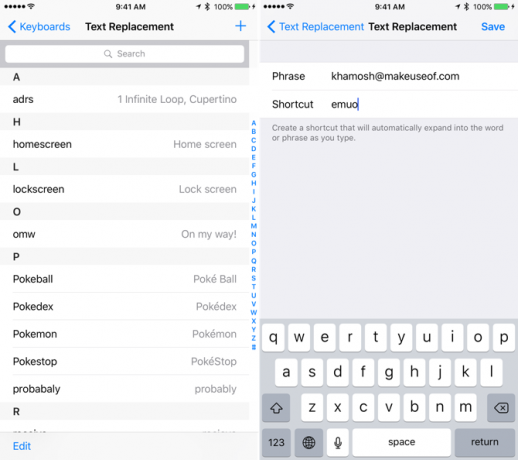
Da biste ga postavili, otvorite postavke aplikaciju na vašem iPhoneu i idite na Općenito > tastatura > Zamjena teksta. Dodirnite + gumb za dodavanje nove prečice. Upišite frazu, prečac i hit Uštedjeti.
Sad kad vam se otvori tipkovnica, utipkajte prečicu i pritisnite Prostor i promatrajte je kako se širi na konfiguriranu frazu.
4. Otresi do poništenja
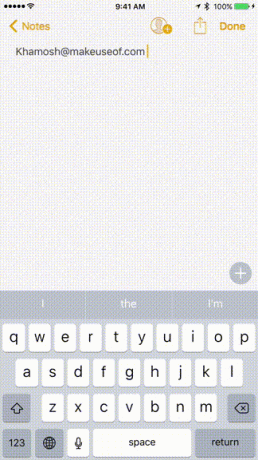
Jedna od skrivenih 10 skrivenih značajki iPhonea koje će vas učiniti produktivnijimaVjerojatno ne koristite neke od najkorisnijih Appleovih funkcija za iOS. Čitaj više , a ne toliko intuitivne značajke u iOS-u je značajka Shake to Undo. Ako ste pogriješili, kao što je slučajno obrisao odlomak, sve što trebate učiniti jest malo protresti cijeli iPhone ili iPad, kako bi se pojavio skočni prozor koji vas pita želite li poništiti posljednji korak.
Da, barbarski je, ali djeluje i može uštedjeti vašu lepinju u pravo vrijeme. Zato zapamtite, kad stvari pođu po zlu, kanalizirajte svoj unutarnji Taylor Swift i otresite ga!
5. Onemogući prediktivni tekst
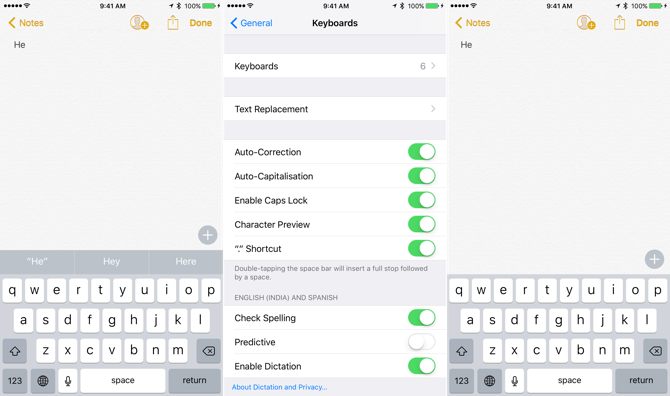
Osim automatske ispravne značajke, iOS tipkovnica ima i prediktivni tekst koji Apple naziva QuickType. Prikazuje se na vrhu tipkovnice. Da biste onemogućili ovu značajku, idite na postavke > Općenito > tastatura i onesposobiti Prediktivni.
Područje predviđanja možete jednostavno zatvoriti tako da prstom povučete po njemu dok upišete poruku.
6. Pokušajte govoriti umjesto toga
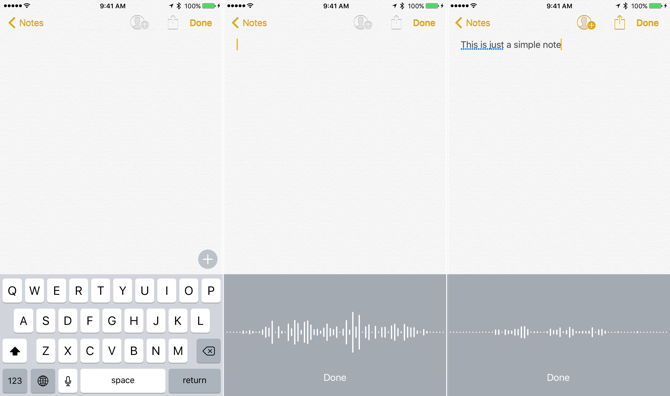
Zašto upisati umjesto toga da možete razgovarati sa svojim iOS uređajem? iOS ima ugrađenu značajku slatkog diktata, koja funkcionira čak i kada niste povezani s internetom. Za govornike engleskog jezika diktator iznenađujuće dobro pretvara govor u tekst.
Kad je tipkovnica podignuta, dodirnite ikonu Mikrofon ikonu i počnite govoriti.
7. Tipka Shift Shift
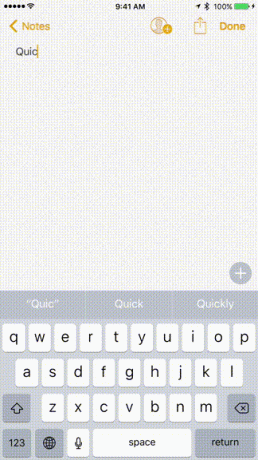
Na iOS-u ne postoji tipka za zaključavanje kapica. Da biste uključili zaključavanje čepova, dodirnite ikonu smjena tipku dvaput. Tu je i skrivena gesta za tipku Shift. Umjesto da jedanput dodirnete tipku Shift, a zatim pritisnite slovo koje želite koristiti velikim slovima vrijeme dodirnite tipku Shift, prstom prijeđite na slovo i podignite prst samo za isti rezultat brže.
Također možete koristiti tipku Shift kao i na uobičajenoj tipkovnici, držeći Shift i dodirnite slovo koje želite koristiti velikim slovima.
8. Prijeđite prstom po tipki s brojevima
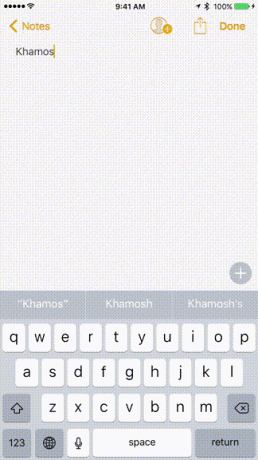
Isti trik vrijedi i za numeričku alternativnu tipkovnicu. Dodirnite 123 gumb i prelazite prstom. Vidjet ćete da će se tipkovnica prebaciti u numeričku tipkovnicu koja vam omogućuje pristup retku s brojevima, zajedno s redovito korištenim interpunkcijskim znakovima.
9. Suočavanje s namjernim i nenamjernim pogreškama
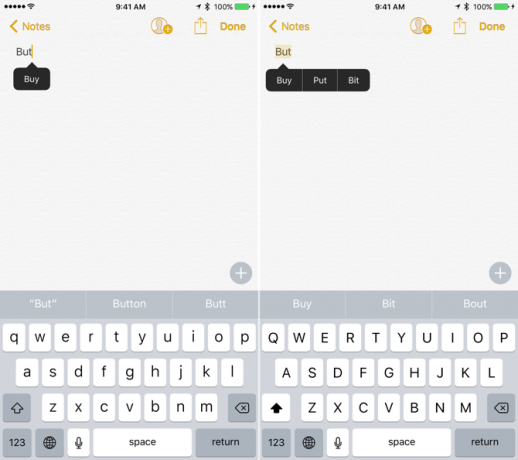
Kada pogrešno napisate riječi, iOS će ih ili naglasiti crvenom bojom ili će samo zamijeniti riječ onom za što misli da je ispravan pravopis kada pritisnete razmaknicu. Ali ako je iOS autocorrect pogriješio (kao što to obično biva Ispravite loše automatske zapise i uvježbajte iPhone da pravilno pišeJe li vaš AutoCorrect komadić patke shiv? To je vjerojatno zato što je vaš iPhone rječnik prepun pogrešno napisanih korekcija i riječi koje nemaju smisla. Čitaj više ), možete poništiti štetu.
Možete povratiti prostor dok ne dođete do kraja riječi i dodirnite riječ da biste vidjeli skočni prozor koji sadrži riječ koju ste prvotno napisali. Dodirnite ga da biste ga zamijenili.
10. Potražite definiciju rječnika
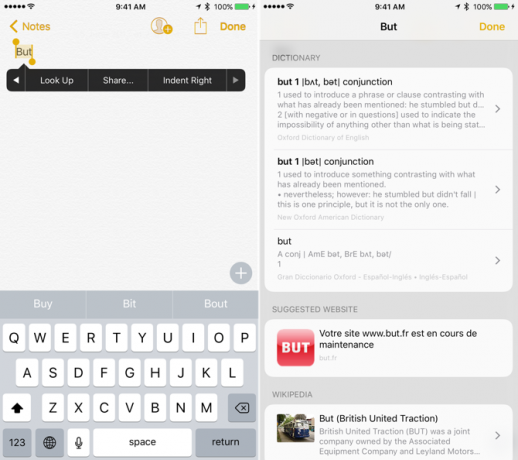
Možete potražiti definiciju riječi koju ste upravo unijeli odlazeći na Safari 15 osnovnih Safari iOS Savjeti i trikovi za korisnike iPhoneaIznenađujući broj korisnih radnji Safarija na iOS-u skriven je iza dugačkih pritiska, gesta i 3D Touch-a. Čitaj više . Kao govornik engleskog jezika, ponekad moram dvaput provjeriti značenje riječi prije nego što sam siguran da ću pogoditi slanje. Nakon što ste upisali riječ, dvaput dodirnite riječ u tekstnom polju i odaberite Pogledaj.
11. Na plus modelima pokušajte s pejzažnim načinom rada
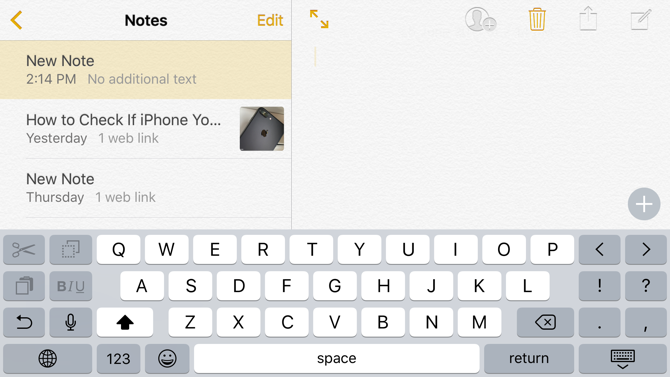
Ako koristite iPhone 6s Plus ili iPhone 7 Plus, samo okrenite iPhone u stranu da biste uključili tipkovnicu u pejzažnom načinu. Uz uobičajeni skup tipki, imat ćete i pristup izrezivanju, kopiranju, lijepljenju, oblikovanju i tipkama sa strelicama.
Ovo može napraviti tipkate dugačak odlomak teksta na vašem iPhoneu Kako možete jednostavnije i brže upisati svoj iPhoneOvo nije prvo što sam napisao na iDeviceu, ali to je prvi put da sam to odlučio kada sam imao druge mogućnosti. Čitaj više ugodnije iskustvo.
Ili pokušajte s drugom tipkovnicom
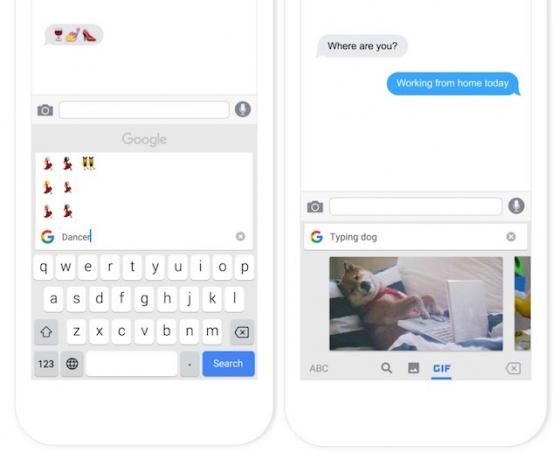
Da, iOS tipkovnica je prilično fantastična, ali to nije jedina opcija. iOS sada podržava treće strane tipkovnice a neke od njih zapravo vrijedi pokušati. Preporučio bih vam da započnete s Googleovom Gboard tipkovnicom koja ima integriranu traku za Google pretraživanje, GIF podršku i Emoji pretraživanje.
Preuzmite aplikaciju za tipkovnicu iz App Store-a i idite na postavke > tastatura > klavijature > Dodajte tipkovnicu kako bi im se omogućilo. Zatim dodirnite Globus ikonu s tipkovnice za prebacivanje na tipkovnicu.
I ne zaboravite na druge iPhone trikove. Znaš li kako snimati pozive na svoj iPhone Kako snimiti telefonski poziv na iPhonePitate se kako snimiti telefonski poziv na iPhone? Evo četiri načina snimanja telefonskih razgovora na iPhoneu. Čitaj više ?
Khamosh Pathak je slobodni pisac tehnologije i dizajner korisničkog iskustva. Kad ljudima ne pomaže da najbolje iskoriste svoju trenutnu tehnologiju, pomaže klijentima da dizajniraju bolje aplikacije i web stranice. U slobodno vrijeme naći ćete ga kako promatra komedije na Netflixu i još jednom pokušava probiti dugačku knjigu. On je @pixeldetective na Twitteru.